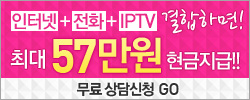컴퓨터랙걸림 느려짐의 주범중 하나 CKagent.exe , nProtect Netizen
프로세스이름 : Client Keeper Agent
주로 인터넷뱅킹이나 금융사이트의 보안모듈프로그램으로 사용됩니다.
인터넷지로 사이트에서도 사용되네요
열심히 공과금지로납부하고 인터넷창을 닫고나니 예전보다 컴퓨터가 총체적으로 느려지네요
마우스움직임, 화면이동속도, 프로그램응담속도 등 모든게 기어다니네요...
과감하게 CTRL ALT DEL 키를 눌러 작업관리자로 갑니다.
역시나 빨간네모칸에 보안모듈이 창을 닫았음에도 불구하고 삐대고 눌러앉아 있습니다.
지긋이 마우스 오른쪽버튼을 눌러서 "프로세스중지" 를 클릭해주세요
그러면 다음과 같이 경고창이 뜹니다.
쫄지마시고 예 를 누르시면 프로세스가 종료됩니다.
불철주야 고객의 PC에 무단상주하며 인터넷패킷을 감시하는 보안회사의
과잉간섭 감시는 이제 그만 하실때도 되었건만.. ㅉㅉ
종료하시면 컴퓨터원래속도를 찾으실 겁니다.
또한 CKagent 와 같이 붙어댕기는 넘이 하나 더 있을겁니다.
프로세스이름 : nProtect Netizen 5.5
이 보안모듈은 그나마 양반인게 모니터 오른쪽하단에 트레이에 친절하게도
마우스를 끌수있게 해놨네요
이왕 귀찬지 않게 해줄려면 송금하고 창닫을때나 자동으로 찌그러주면 좋겠구만...
트레이에 위 마크처럼 생긴 아이콘을 마우스 오른쪽버튼을 누르면 위와같이 뜹니다.
맨 밑에 종료커튼으로 간단히 해결됩니다.
'컴퓨터 사용팁' 카테고리의 다른 글
| duri.ahn 프로세스가 뭐지.. 컴퓨터랙 발생원인중 하나 (0) | 2014.02.21 |
|---|---|
| 마우스오른쪽버튼 막아놓은 웹페이지 활성화시키기 (0) | 2013.11.26 |
| 컴퓨터 인터넷 속도저하 랙원인 ClientSM.exe 과 InitechSHTTPTrayAgent.exe (0) | 2013.11.21 |
| 인터넷 시작페이지변경 qone8.com 스파이웨어 삭제하기 수동편 (0) | 2013.11.19 |
| 마우스포인터가 사라질떄 엉뚱하한곳으로 이동시에 체크포인트입니다. (2) | 2013.11.12 |